Fazer uma pergunta
Um nó de Pergunta solicita informações a um usuário e armazena sua resposta em uma variável para uso posterior na conversa.
O nó permite que você escolha o tipo de informação a ser coletada, como uma resposta de múltipla escolha, uma entidade predefinida ou uma entidade personalizada. Propriedades de comportamento de pergunta permitem que você controle o comportamento do nó, como o que fazer quando o usuário insere um resposta inválido.
Assim como os nós de Mensagem, os nós de Pergunta podem incluir imagens, vídeos, cartões, respostas rápidas e variações de mensagens. Para obter mais informações, consulte Enviar uma mensagem.
Dica
Renomeie os nós para torná-los mais fáceis de identificar. Select o campo de nome do nó para atualizar o nome diretamente ou selecione o ícone Mais (...) do nó e selecione Renomear no menu. Você também pode renomear nós no editor de código.
Não é possível renomear Gatilho nós e ir para etapa nós.
Os nomes do nó podem ter até 500 caracteres.
Pré-requisitos
Adicionar um nó da pergunta
Selecione o ícone Adicionar nó
 abaixo do nó sob o qual você deseja adicionar um novo nó e selecione Fazer uma pergunta. Um nó de Pergunta em branco é exibido.
abaixo do nó sob o qual você deseja adicionar um novo nó e selecione Fazer uma pergunta. Um nó de Pergunta em branco é exibido.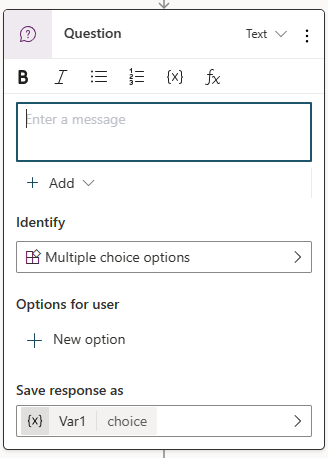
Na caixa de mensagem, digite a pergunta que deseja fazer.
Em Identificar, expanda a lista e selecione o tipo de informação que o copiloto deve identificar na resposta do usuário. Você pode selecionar uma entidade existente ou criar uma nova, se necessário. Aprenda a usar entidades em uma conversa.
Dependendo da opção Identificar selecionada, There pode ter mais propriedades para definir.
Por exemplo, para Opções de múltipla escolha, você deve especificar as escolhas que o usuário pode Select em Opções para o usuário. Durante a conversa, cada escolha aparece como um botão, mas os usuários também podem digitar a resposta.
Select o nome da variável padrão em Salvar resposta como para abrir o painel Propriedades da variável e altere o nome para algo significativo, como customerName ou bookingDate.
Para escolher uma variável diferente ou criar uma nova, selecione > para abrir o painel Selecionar uma variável.
Para personalizar o comportamento do seu nó Pergunta , configure as propriedades da pergunta.
Configurar propriedades da pergunta
O painel Propriedades da pergunta é onde você pode ajustar comportamentos como prompts, validação e interrupções.
Para abrir o painel Propriedades da pergunta , Select o ícone Mais (…) do nó Pergunta e, em seguida, Select Propriedades.
No painel Propriedades da pergunta , Select a categoria desejada:
Configurar comportamento da pergunta
As propriedades de comportamento da pergunta permitem que você controle se o copiloto pode pular a pergunta e como ele responde a um resposta inválido.
Ignorar comportamento
O comportamento de pular determina o que o copiloto deve fazer se a variável do nó da pergunta já tiver um valor anterior na conversa.
- Permitir que a pergunta seja ignorada: ignore a pergunta se a variável tiver um valor.
- Perguntar sempre: faça a pergunta mesmo que a variável tenha um valor.
Solicitar novamente
O Reprompt determina como o seu copiloto reage quando não obtém uma resposta válida do usuário. Você pode dizer para tentar novamente uma, duas vezes ou seguir em frente sem obter uma resposta. Para personalizar o que seu copiloto faz quando avança, configure as propriedades em Nenhuma entidade válida encontrada no painel Reconhecimento de entidade .
- Quantas repetições: O número de vezes que seu copiloto tenta obter uma resposta válida. Repetir até 2 vezes é o padrão. Você também pode selecionar Repetir uma vez ou Não repetir.
- Prompt de nova tentativa: Para alterar a mensagem, Select Personalizar e insira o novo prompt.
Configurar reconhecimento de entidade
As propriedades de reconhecimento de entidade permitem que você expanda a validação além das regras padrão para a entidade coletar e escolha o que acontece quando seu copiloto não consegue extrair um valor de entidade válido do usuário.
Configurações de entidade
Digite o nome do conjunto de opções que você definiu em Power Fx usado para referenciar itens na lista.
Validação de entidade adicional
Por padrão, o nó Pergunta verifica uma resposta válida com base apenas na entidade que você selecionou. A validação de entidade adicional permite que você adicione critérios ao teste básico. Por exemplo, o nó Pergunta aceita qualquer valor numérico quando identifica um número, mas você pode querer garantir que seja menor que 10. Você também pode alterar a solicitação para ajudar o usuário a inserir uma resposta válida.
- Condição: Insira uma Power Fx fórmula que retorne um valor booliano (
trueoufalse); por exemplo,Topic.Var1 < 10 - Prompt de condição não atendida: Para alterar a mensagem, Select Personalizar e insira o novo prompt.
Nenhuma entidade válida encontrada
Nenhuma entidade válida encontrada determina o que acontece quando seu copiloto para de tentar obter um resposta válido do usuário. Você pode escalonar para um agente humano ou fornecer um valor padrão. Você também pode alterar a solicitação para fornecer mais contexto ao usuário.
Ação se nenhuma entidade for encontrada:
- Escalar: redirecionar o usuário para Escalar tópico do sistema. Esse é o comportamento padrão.
- Definir variável para valor: define a variável de saída para um valor e passa para o próximo nó. Digite ou selecione o valor em Valor da entidade padrão.
- Definir variável como vazia (sem valor): Limpa a variável de saída e passa para o próximo nó. Você pode usar um Nó de condição posteriormente para verificar se a variável tem um valor.
Mensagem de entidade não encontrada: Para alterar a mensagem, Select Personalizar e insira o novo prompt.
Configurar comportamento de interrupção
As configurações de interrupção determinam se o usuário tem permissão para interromper o fluxo do tópico atual para alternar para um tópico diferente.
- Permitir alternar para outro tópico: O usuário pode alternar para um novo tópico quando seu resposta para a pergunta corresponder a um Gatilho para o outro tópico com alta confiança.
- Somente tópicos selecionados: especifique para quais tópicos o usuário pode alternar a partir deste nó de pergunta.